Makrolar, bir yazılım paketinde bir dizi seçili seçeneği kaydedebileceğiniz kayıt araçlarıdır. Ofis paketlerinde makrolar bulacaksınız ve başka bir TechJunkie gönderisi, Windows 10'da makroları nasıl kaydedeceğinizi anlattı. Ek olarak, iMacros uzantısıyla Firefox ve Google Chrome tarayıcılarında makro kaydedebilirsiniz.
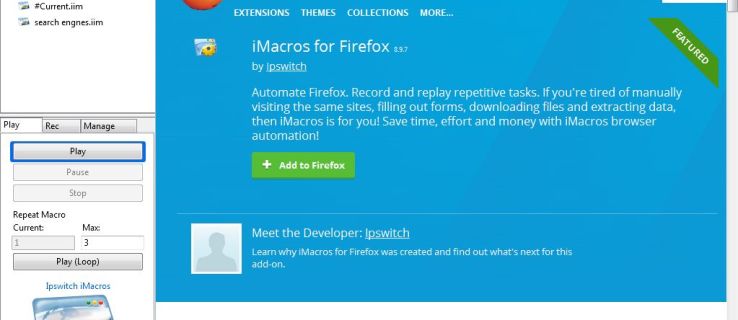
Bunu tarayıcınıza eklemek için Mozilla web sitesinde Firefox için iMacros sayfasını açın. basın + Firefox'a Ekle bu uzantıyı o tarayıcıya eklemek için oradaki düğme. Bu sayfadan Google Chrome'a ekleyebilirsiniz. Ardından iOpus iMacros Aşağıdaki anlık görüntüde kenar çubuğunu açmak için araç çubuğundaki düğmesine basın.
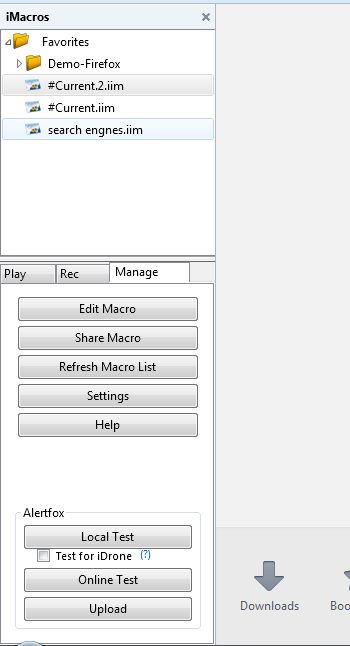
Şimdi Demo-Firefox klasörünü seçerek bazı makroları deneyebilirsiniz. Bu, seçip düğmesine basarak çalıştırabileceğiniz önceden kaydedilmiş makroların bir listesini açacaktır. Oynamak Oynat sekmesindeki düğmesine basın. Bu makrolardan birinin kayıttan yürütülmesini tekrarlamak için Oynat (Döngü) buton. Makronun kayıttan yürütme sayısını artırmak için Maks metin kutusuna bir değer girin.
Şimdi Rec sekmesini seçerek kendinize ait bir makro kaydedin. basmak Kayıt Kayda başlamak için ve ardından yeni sekmelerde üç web sitesi sayfası açın. sonra basın Durmak Kaydı durdurmak için düğmesine basın. Açtığınız üç sayfa sekmesini kapatın ve Oynamak düğmesine tekrar basın. Az önce kaydettiğiniz makro, kayıt sırasında açtığınız üç sayfayı açacaktır.
Böylece bu uzantı ile bir veya daha fazla web sitesi sayfasını bir makro kaydederek hızlı bir şekilde açabilirsiniz. Böylece, favori siteleri işaretlemek için size alternatif bir yol sunar. Tıkla Makroyu Farklı Kaydet düğmesine basın, makro için bir başlık girin ve Tamam makroyu kenar çubuğuna kaydetmek için
Makro kodunu düzenlemek için Yönet sekmesini seçin. basın Makroyu Düzenle düğmesine basarak aşağıda gösterilen düzenleyici penceresini açın. Ardından makrodan kod ekleyebilir veya silebilirsiniz. Örneğin, 'TAB T=1 URL GOTO=//www.bing.com/' girdiyseniz, bu, ilk sekmede Bing sayfasını açar. Tıklamak Kaydet kapat Yapılan değişiklikleri kaydetmek için
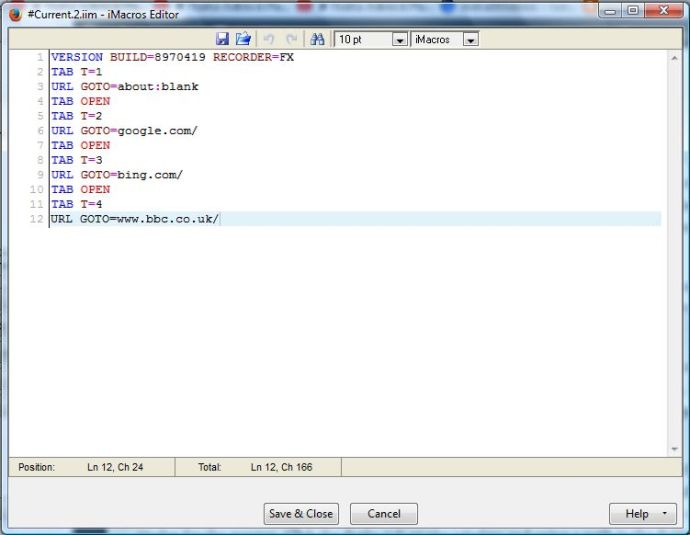
Seçme Ayarlar iMacros için daha fazla seçenek içeren aşağıda gösterilen pencereyi açmak için Yönet sekmesinde. öğesini seçerek makroların yeniden oynatma hızını ayarlayabilirsiniz. Hızlı, Orta veya Yavaş Genel sekmesindeki radyo düğmeleri. Seçme Kayıt tercihleri makrolar için alternatif kayıt modları seçin. Penceredeki Yollar sekmesine tıklayın ve makroların kaydedileceği yeni bir varsayılan klasör seçmek için Klasör Makroları metin kutusuna bir yol girin.
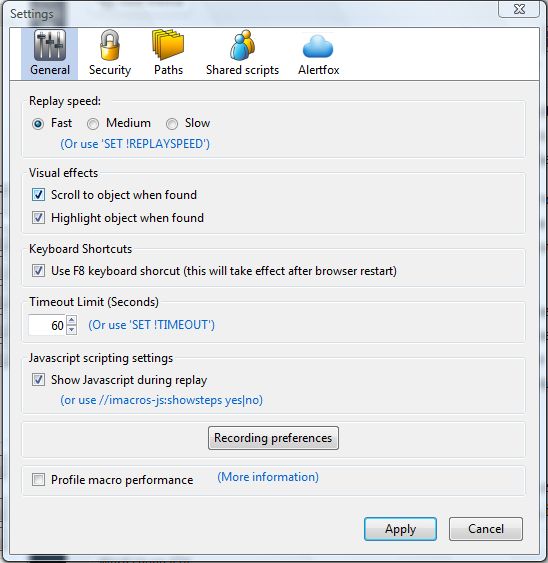
Genel olarak, iMacros çok kullanışlı bir uzantıdır. Belirtildiği gibi, web sitelerini açan makrolarla yeni bir yer imi kenar çubuğu oluşturabilirsiniz. Ayrıca, sitelere giriş yapmak veya arama motorlarına tekrar eden anahtar kelimeler girmek için de kullanışlı olabilir.

